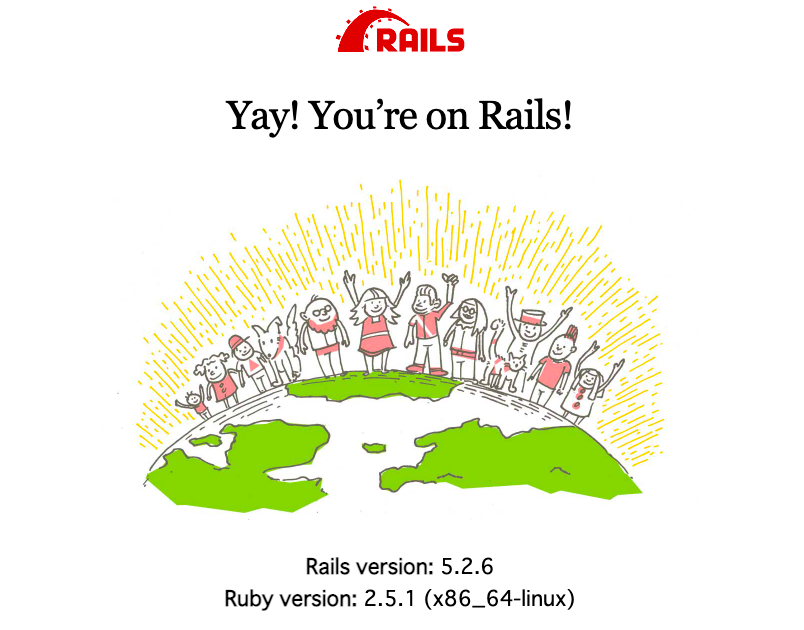なんだか結構苦労したので、自分の整理のためにも記事におこしました。
初学者でポートフォリオをとりあえず公開したい方は参考になるかもしれません。
完成図
Ruby 2.5.1
Rails 5.2.0
MySQL 5.7
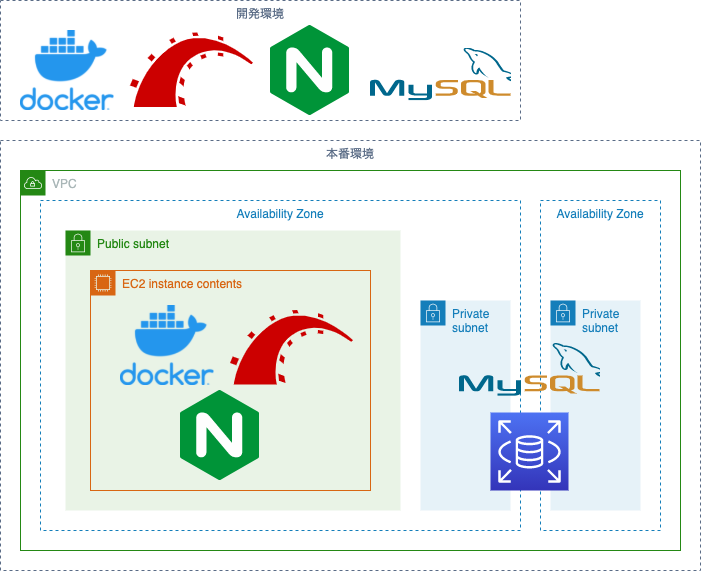
全部で3記事あります。
(1)開発環境構築編(この記事)
(2)AWSコンソール画面編 https://qiita.com/obr-note/items/f897762b831b6f3c273c
(3)デプロイ編 https://qiita.com/obr-note/items/44290f2011ad09240129
Dockerデスクトップのインストール
ご自身のMacへDockerをまだインストールしていない人は、Dockerデスクトップをインストールします。
https://www.docker.com/products/docker-desktop
Docker立ち上げ
クジラのアイコンクリックして、dockerデスクトップを立ち上げます。起動には数分かかります。
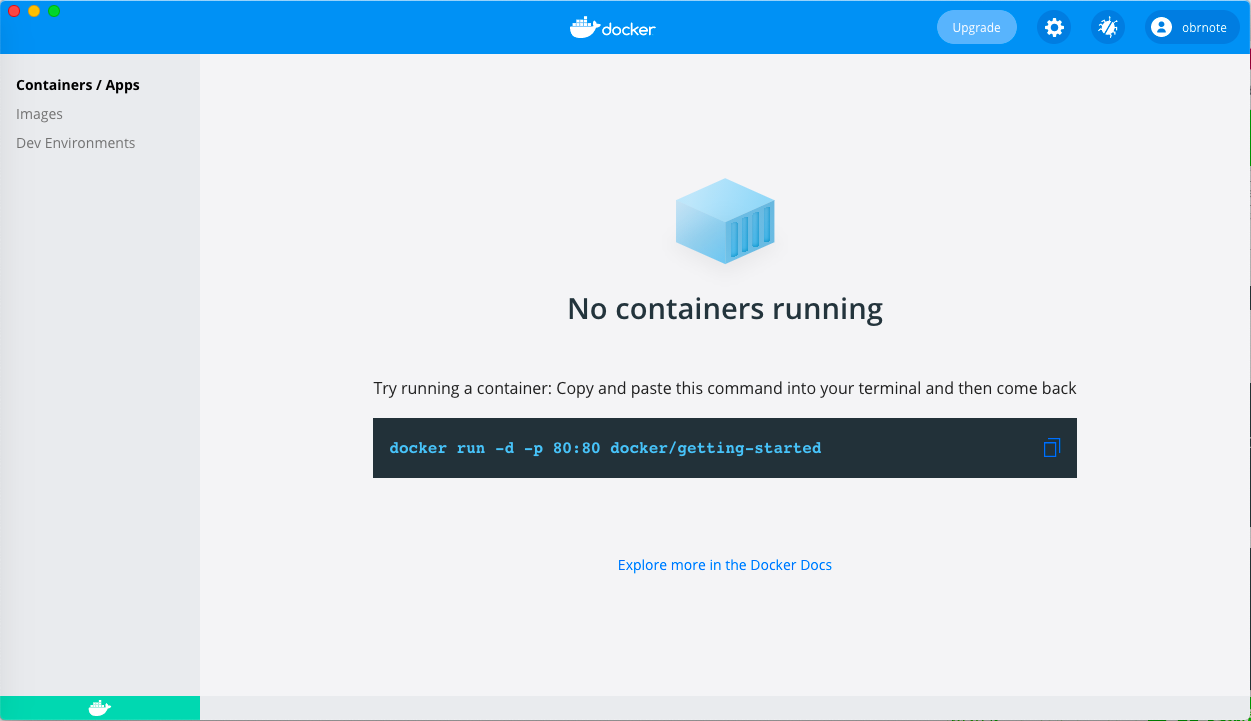
ターミナル作業
開発環境の構築はこちらの記事をほとんど真似してやりました。
https://qiita.com/eighty8/items/0288ab9c127ddb683315
ファイル構成
~/project/webapp
├── Dockerfile
├── Gemfile
├── Gemfile.lock
├── containers ── nginx
├ ├── Dockerfile
├ └── nginx.conf
├── docker-compose.yml
└── environments ── db.env
フォルダ作成
$ mkdir -p ~/project/webapp
$ cd ~/project/webapp
$ mkdir -p containers/nginx
$ mkdir environments
Dockerfile作成(app用)
$ vim Dockerfile
# Dockerfile
FROM ruby:2.5.1
RUN apt-get update -qq && \
apt-get install -y build-essential libpq-dev nodejs vim
RUN apt-get update && apt-get install -y curl apt-transport-https wget && \
curl -sS https://dl.yarnpkg.com/debian/pubkey.gpg | apt-key add - && \
echo "deb https://dl.yarnpkg.com/debian/ stable main" | tee /etc/apt/sources.list.d/yarn.list && \
apt-get update && apt-get install -y yarn
RUN curl -sL https://deb.nodesource.com/setup_10.x | bash - \
&& apt-get install -y nodejs
RUN mkdir -p /var/www/webapp
WORKDIR /var/www/webapp
ADD Gemfile /var/www/webapp/Gemfile
ADD Gemfile.lock /var/www/webapp/Gemfile.lock
RUN gem install bundler
RUN bundle install
ADD . /var/www/webapp
RUN mkdir -p tmp/sockets
RUN mkdir -p tmp/pids
Gemfile作成
$ cd ~/project/webapp
$ touch Gemfile.lock
$ vim Gemfile
# Gemfile
source 'https://rubygems.org'
gem 'rails', '5.2.0'
Dockerfile作成(web用)
$ cd ~/project/webapp
$ vim containers/nginx/Dockerfile
# containers/nginx/Dockerfile
FROM nginx:1.15.8
RUN rm -f /etc/nginx/conf.d/*
ADD nginx.conf /etc/nginx/conf.d/webapp.conf
CMD /usr/sbin/nginx -g 'daemon off;' -c /etc/nginx/nginx.conf
nginxの設定ファイル作成
$ cd ~/project/webapp
$ vim containers/nginx/nginx.conf
upstream puma {
server unix:///var//www/webapp/tmp/sockets/puma.sock;
}
server {
listen 80;
server_name puma;
access_log /var/log/nginx/access.log;
error_log /var/log/nginx/error.log;
location ~ ^/assets/ {
root /var/www/webapp/public;
}
client_max_body_size 100m;
error_page 404 /404.html;
error_page 505 502 503 504 /500.html;
try_files $uri/index.html $uri @webapp;
keepalive_timeout 5;
location / {
proxy_set_header X-Real-IP $remote_addr;
proxy_set_header X-Forwarded-For $proxy_add_x_forwarded_for;
proxy_set_header Host $http_host;
proxy_pass http://puma;
}
}
データベース設定ファイル作成
$ cd ~/project/webapp
$ vim environments/db.env
MYSQL_ROOT_PASSWORD=db_root_password
MYSQL_USER=user_name
MYSQL_PASSWORD=user_password
docker-composeファイル作成
$ cd ~/project/webapp
$ vim docker-compose.yml
version: "3"
services:
app:
build:
context: .
env_file:
- ./environments/db.env
command: bundle exec puma -C config/puma.rb
volumes:
- .:/var/www/webapp
- public-data:/var/www/webapp/public
- tmp-data:/var/www/webapp/tmp
- log-data:/var/www/webapp/log
depends_on:
- db
db:
image: mysql:5.7
env_file:
- ./environments/db.env
volumes:
- db-data:/var/lib/mysql
web:
build:
context: containers/nginx
volumes:
- public-data:/var/www/webapp/public
- tmp-data:/var/www/webapp/tmp
ports:
- 80:80
depends_on:
- app
volumes:
public-data:
tmp-data:
log-data:
db-data:
Railsアプリの作成
Dockerデスクトップが立ち上がっている状態で、下記コマンドを実行します。
$ cd ~/project/webapp
$ docker-compose run --rm app rails new . --force --database=mysql --skip-bundle # 数分かかります
$ ls
見慣れたRailsのファイルが並んでいれば、Railsアプリ作成完了です。

pumaの設定ファイル修正
$ cd ~/project/webapp
$ cp /dev/null config/puma.rb
$ vim config/puma.rb
threads_count = ENV.fetch("RAILES_MAX_THREADS") { 5 }.to_i
threads threads_count, threads_count
port ENV.fetch("PORT") { 3000 }
environment ENV.fetch("RAILES_ENV") { "development" }
plugin :tmp_restart
app_root = File.expand_path("../..", __FILE__)
bind "unix://#{app_root}/tmp/sockets/puma.sock"
stdout_redirect "#{app_root}/log/puma.stdout.log", "#{app_root}/log/puma.stderr.log"
データベース接続情報ファイル修正
$ cd ~/project/webapp
$ cp /dev/null config/database.yml
$ vim config/database.yml
default: &default
adapter: mysql2
encoding: utf8
pool: <%= ENV.fetch("RAILES_MAX_THREADS") { 5 } %>
username: <%= ENV.fetch("MYSQL_USER") { 'root' } %>
password: <%= ENV.fetch("MYSQL_PASSWORD") { 'password' } %>
host: db
development:
<<: *default
database: webapp_development
test:
<<: *default
database: webapp_test
Dockerイメージのビルド
$ cd ~/project/webapp
$ docker-compose build # 数分かかります
$ docker images
webapp_appとwebapp_webのイメージが作成できていれば、イメージの作成は完了です。
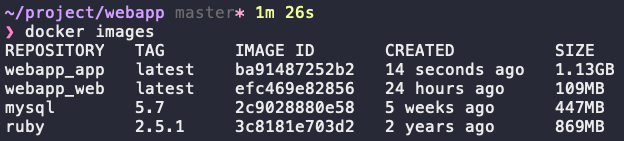
Dockerコンテナの立ち上げ
$ cd ~/project/webapp
$ docker-compose up -d
$ docker-compose ps
webapp_appとwebapp_dbとwebapp_webのコンテナのStateがUpになっていれば、コンテナの立ち上げは成功です。

データベースへアクセス権限付与
$ cd ~/project/webapp
$ vim db/grant_user.sql
GRANT ALL PRIVILEGES ON *.* TO 'user_name'@'%';
FLUSH PRIVILEGES;
$ docker-compose exec db mysql -u root -p -e"$(cat db/grant_user.sql)"
Enter password: db_root_password
$ docker-compose exec db mysql -u user_name -p -e"show grants;"
Enter password: user_password
データベース作成
$ cd ~/project/webapp
$ docker-compose exec app rails db:create
開発環境構築完了
開発環境の構築は終わりです。Welcomeページを見てみましょう。
http://localhost
あとは、好きなエディタ(VSCodeとか)で、~/project/webappを開いて、開発していきましょう!
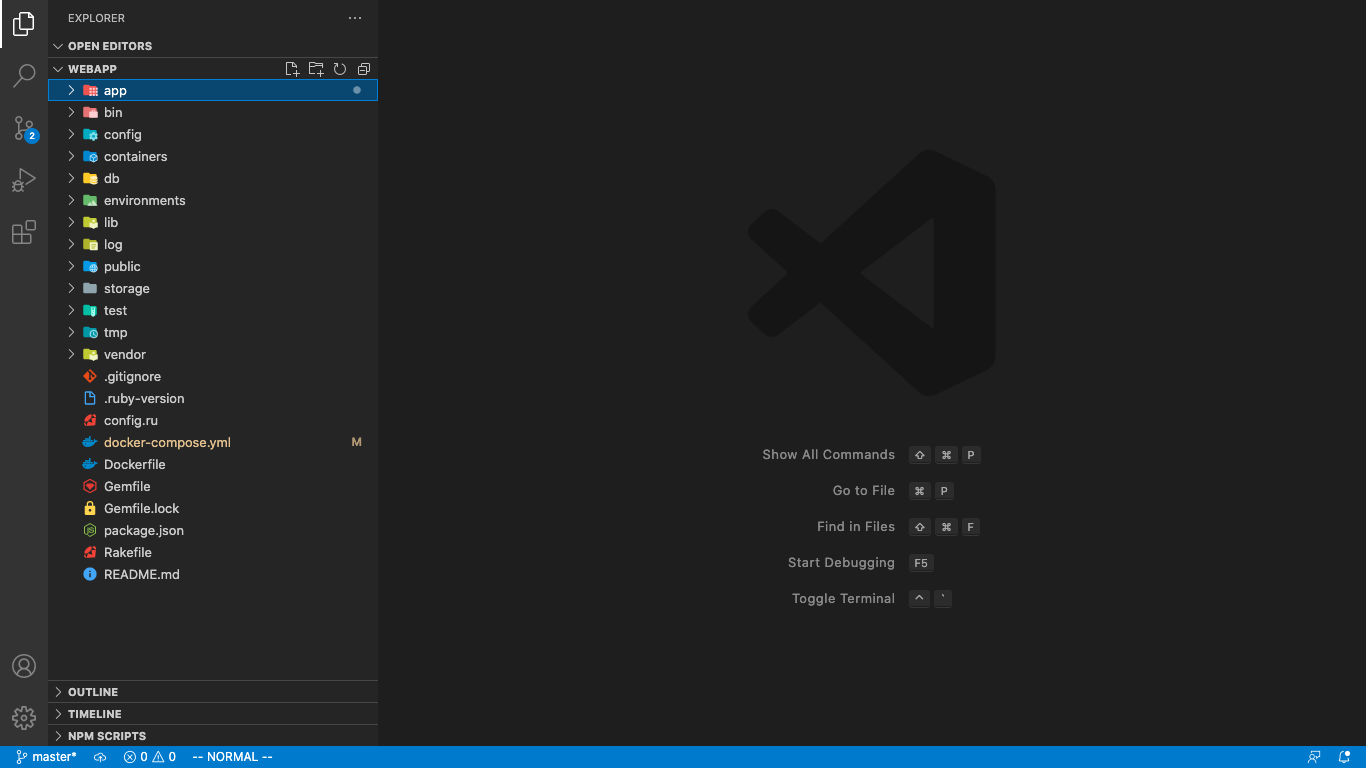
簡単なCRUDアプリ作成
後ほど、本番環境の動作確認用に簡単なCRUDアプリを作成しておきます。
$ cd ~/project/webapp
$ docker-compose exec app rails g scaffold Post title:string contents:string
$ docker-compose exec app rails db:migrate
$ vim config/routes.rb
Rails.application.routes.draw do
root 'posts#index' # 追記
resources :posts
end
topページにアクセスして、画面が下記のようになっていれば、OKです。
http://localhost
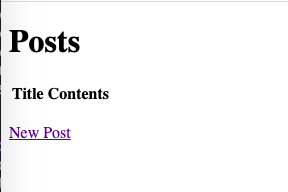
AWSコンソール画面編へ続く
https://qiita.com/obr-note/items/f897762b831b6f3c273c